כיצד לנהל את הגדרות המילוי האוטומטי של אנדרואיד
מה צריך לדעת
- לך ל הגדרות > מערכת > שפה וקלט > מתקדם > שירות מילוי אוטומטי > הוסף שירות ופעל לפי ההוראות שעל המסך כדי להפעיל מילוי אוטומטי.
- אם אתה משתמש ב-Google כשירות המילוי האוטומטי שלך, תוכל להתאים אישית את חוויית המילוי האוטומטי שלך באנדרואיד, אבל זה לא יעבוד אותו הדבר עם שירותי צד שלישי.
- אתה יכול למחוק נתוני מילוי אוטומטי מבפנים הגדרות אם אתה משתמש ב-Google למילוי אוטומטי, אבל תצטרך להיכנס לאפליקציה של השירות שבחרת כדי למחוק מידע מילוי אוטומטי של צד שלישי.
המילוי האוטומטי של Android שומר מידע אישי, כתובות, אמצעי תשלום וסיסמאות. זה מתחבר לגוגל אפליקציות, כולל מפות Google, Google Pay ו מנהל הסיסמאות של Chrome. אם אתה משתמש במנהל סיסמאות אחר, אתה יכול גם להוסיף את זה, אבל אתה יכול לקבל רק שירות מילוי אוטומטי אחד בכל פעם. הנה איך להפעיל מילוי אוטומטי, להתאים הגדרות למילוי אוטומטי מופעל דְמוּי אָדָם, וערוך את המידע שגוגל שומרת.
הוראות אלה חלות על אנדרואיד 10, 9.0 (Nougat) ו-8.0 (Oreo). צילומי המסך הם מאנדרואיד 10; גרסאות ישנות יותר של מערכת ההפעלה עשויות להיראות אחרת.
כיצד להפעיל ולהתאים אישית את המילוי האוטומטי של אנדרואיד
קל להפעיל ולהשבית את המילוי האוטומטי של אנדרואיד, כמו גם להתאים הגדרות מפתח ולערוך מידע שמור. אתה יכול לאפשר מילוי אוטומטי מ-Google או מנהלי סיסמאות של צד שלישי.
פתח את ה הגדרות אפליקציה.
גלול מטה והקש מערכת > קלט שפה.
-
בֶּרֶז מִתקַדֵם כדי להרחיב את הסעיף.

בֶּרֶז שירות מילוי אוטומטי.
-
בֶּרֶז שירות מילוי אוטומטי שוב.
המסך שלך יציג ללא או שם אפליקציה, אם אתה משתמש באחד כזה. תראה רשימה של אפליקציות שיכולות למלא אוטומטית. Google נמצאת ברשימה כברירת מחדל; אתה יכול גם להוסיף מנהלי סיסמאות.
-
בֶּרֶז הוסף שירות.

אם תבחר ללא, זה משבית את שירות המילוי האוטומטי.
-
בחר מנהל סיסמאות, ואז Google תבקש ממך לאשר שאתה סומך על האפליקציה. בֶּרֶז בסדר אם אתה כן.
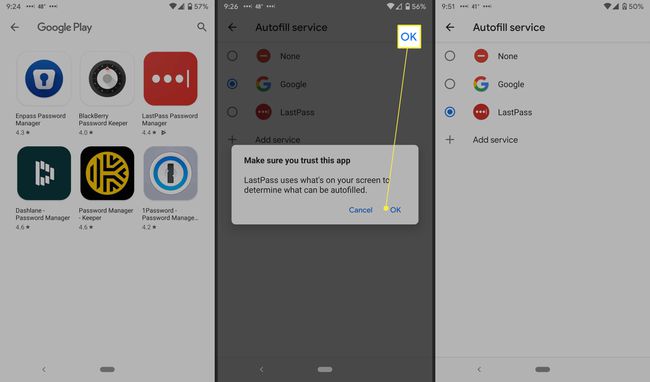
עבור מכשירי אנדרואיד מסוימים, ייתכן שתצטרך להפעיל מחדש את הטלפון כדי שהשינויים ייכנסו לתוקף.
נהל את הגדרות המילוי האוטומטי של Google
אם בחרת במנהל סיסמאות של צד שלישי בשלבים שלמעלה, אין הגדרות זמינות להתאמה; אם תבחר ב-Google בשלבים שלמעלה, תראה גלגל שיניים להגדרות לידו. הנה איך להוסיף ולערוך את נתוני המילוי האוטומטי שלך.
הקש על הגדרות שֵׁן. זה יציג את כתובת האימייל הראשית המשויכת לטלפון שלך.
-
בֶּרֶז חֶשְׁבּוֹן. אם האימייל הנכון מוצג, הקש לְהַמשִׁיך.
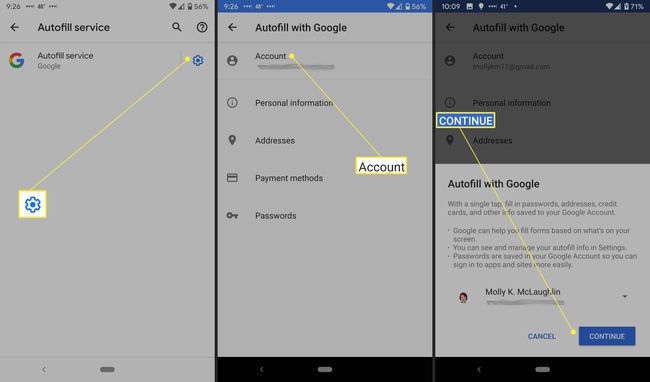
אם לא, הקש על חץ למטה ליד כתובת האימייל ובחר כתובת אחרת. אם אינך רואה אותו, תצטרך להוסיף אותו; אנדרואיד תומך מספר חשבונות Gmail.
במסך המילוי האוטומטי עם Google, תראה את הגדרות המילוי האוטומטי של Google, כולל מידע אישי, כתובות, אמצעי תשלום וסיסמאות. אתה יכול לערוך מידע אישי, כתובות ואמצעי תשלום.
-
בֶּרֶז מידע אישי כדי לערוך את השם, האימייל, ההשכלה, היסטוריית העבודה, אתרים, פרופילים (YouTube, Twitter וכו'), מין, יום הולדת ועוד. הקש על עִפָּרוֹן סמל כדי לערוך כל מידע זה.

בֶּרֶז כתובות כדי להעלות את מפות Google ומקומות ששמרת.
בֶּרֶז שיטות תשלום להתחבר אליו Google Pay. (האפליקציה חוסמת צילומי מסך.)
-
בֶּרֶז סיסמאות כדי להתחבר למנהל הסיסמאות של Google - אתה יכול להפעיל את ההצעה לשמירת סיסמאות, כניסה אוטומטית וכל אתרים או אפליקציות שנדחו שחסמת מלשמור סיסמאות. אתה יכול להקיש הוסף עוד כדי להוסיף סיסמאות באופן ידני.
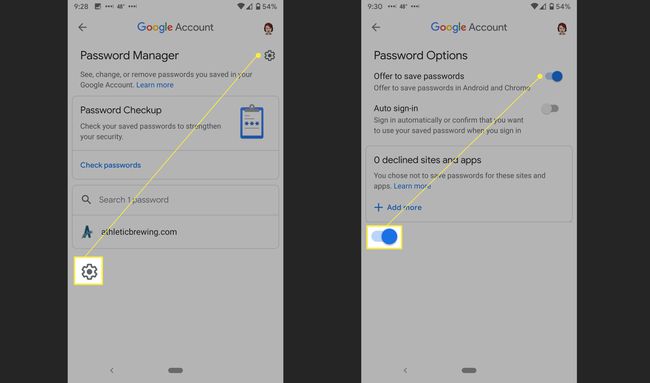
כיצד למחוק נתוני מילוי אוטומטי של אנדרואיד
אתה יכול לערוך נתוני מילוי אוטומטי של אנדרואיד, כמתואר לעיל, ותוכל גם למחוק נתונים שגויים. אם אתה משתמש במנהל סיסמאות של צד שלישי, אתה יכול להסיר סיסמאות ישירות מאותה אפליקציה. אם אתה משתמש ב-Google, תוכל לגשת ולמחוק את הנתונים שלך בהגדרות.
פתח את ה הגדרות אפליקציה.
גלול מטה והקש מערכת > קלט שפה.
-
בֶּרֶז מִתקַדֵם כדי להרחיב את הסעיף.

בֶּרֶז שירות מילוי אוטומטי.
הקש על הגדרות גלגל שיניים ליד גוגל.
-
הקש על מידע אישי, כתובות, אמצעי תשלום או סיסמאות.

על מידע אישי מסך, הקש על סמל עיפרון. מחק את המידע שברצונך להסיר ולאחר מכן הקש בסדר.
-
על כתובות מסך, הקש על רשימה, הקש על סמל עיפרון, אז ה איקס ליד מיקום.
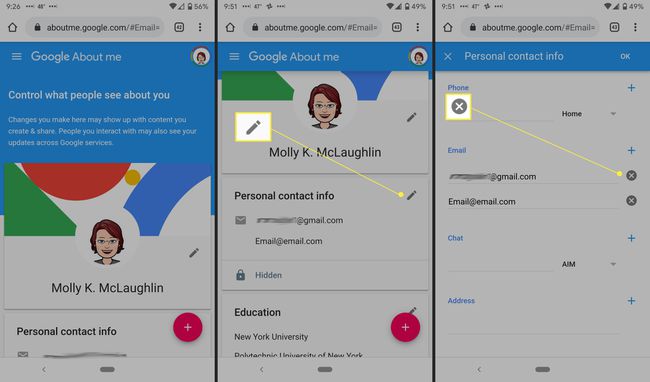
על שיטות תשלום מסך, הקש לְהַסִיר ליד כרטיס האשראי או החשבון.
-
על סיסמאות מסך, הקש על האתר שברצונך להסיר, הקש לִמְחוֹק, ואז הקש לִמְחוֹק שוב בהודעת האישור.

